win7如何取消开机登录界面 win7取消开机登录界面的方法教程
来源:www.laobaicai.net 发布时间:2018-11-24 13:15
win7系统启用开机登录主要就是为了安全,一些网友电脑里面的资料比较重要,就要设置开机密码,以保护资料的安全。但是一般的家庭用户就不需要设置了,直接进入系统会更快捷。那么win7怎么取消开机登录呢?今天小编就来给大家说说win7取消登录界面的方法教程,一起来看看吧。
1、按快捷键Win+R,输入control userpasswords2,确定。出现用户账户设置对话框。
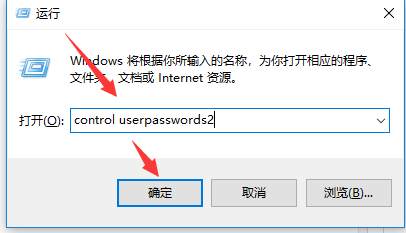
2、将上图“要使用本机,用户必须输入用户名和密码”前面的勾去掉,回车。
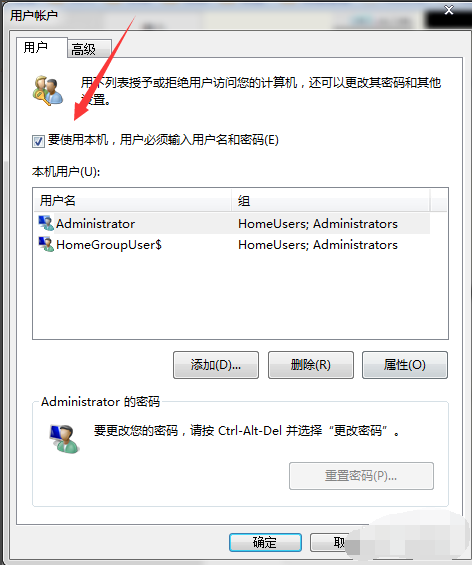
3、然后再一次登陆界面的时候,就不会有登陆选项,而是直接进去到系统中了。
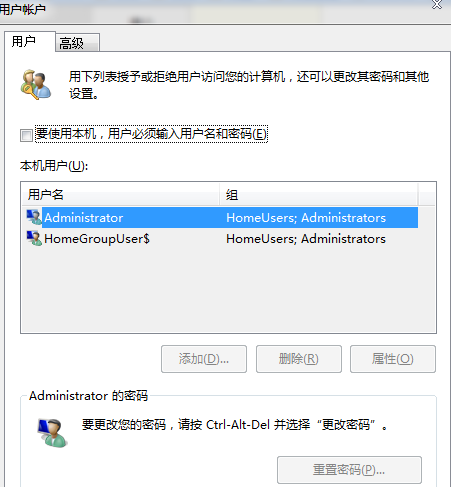

以上就是win7如何取消开机登录界面 win7取消开机登录界面的方法教程的全部内容了。如果你的win7也想取消登录界面,可以参考小编上述方法来解决哦,更多精彩教程请关注老白菜哦。
推荐阅读
"win10系统亮度调节无效解决方法介绍"
- win10系统没有亮度调节解决方法介绍 2022-08-07
- win10系统关闭windows安全警报操作方法介绍 2022-08-06
- win10系统无法取消屏保解决方法介绍 2022-08-05
- win10系统创建家庭组操作方法介绍 2022-08-03
win10系统音频服务未响应解决方法介绍
- win10系统卸载语言包操作方法介绍 2022-08-01
- win10怎么还原系统 2022-07-31
- win10系统蓝屏代码0x00000001解决方法介绍 2022-07-31
- win10系统安装蓝牙驱动操作方法介绍 2022-07-29
老白菜下载
更多-
 老白菜怎样一键制作u盘启动盘
老白菜怎样一键制作u盘启动盘软件大小:358 MB
-
 老白菜超级u盘启动制作工具UEFI版7.3下载
老白菜超级u盘启动制作工具UEFI版7.3下载软件大小:490 MB
-
 老白菜一键u盘装ghost XP系统详细图文教程
老白菜一键u盘装ghost XP系统详细图文教程软件大小:358 MB
-
 老白菜装机工具在线安装工具下载
老白菜装机工具在线安装工具下载软件大小:3.03 MB










